WYSIWYG > Tips & Trik | Senin, 05 Juni 2017 | ZA

RSInews – Setiap file yang kita miliki yang menurut kita bersifat pribadi atau rahasia, selain memproteksi dengan password, kita selalunya mengakalinya dengan menyembunyikan folder atau file tersebut dengan mengklik kanan iconnya dan memilih Properties, lalu pada bagian Attributes kita berikan tanda centang (√) di pilihan Hidden dan klik OK, maka folder atau file akan tersembunyi serta merta. Namun, sayangnya metode ini bukanlah hal yang baru dan mudah diketahui hanya dengan mengubah perintah Show hidden files, folders and drives di Folder Options, apa yang tersembunyi akan mudah diketahui.
Apakah ada cara yang lebih baik dari ini?
Tentu saja ada, dan tidak perlu tambahan software lagi untuk melakukannya. Dengan cara yang cukup sederhana, kamu dapat dengan mudah menyembunyikan atau menampilkan kembali setiap drive yang berisi data pribadi kamu, seperti kita menyembunyikan folder dan file, yaitu dengan menggunakan perintah Command Prompt (CMD) di Windows.
:: Bagaimana Cara Melakukannya?
Ikuti trik yang kami berikan ini hingga tuntas:
- Ketik cmd di kolom Search Windows. Jika ini tidak berhasil (kadang Search Windows lelet atau bermasalah), ambil perintah dengan mengklik Start menu > All apps > Windows System > Command Prompt. Klik kanan Command Prompt dan pilih Run as Administrator.
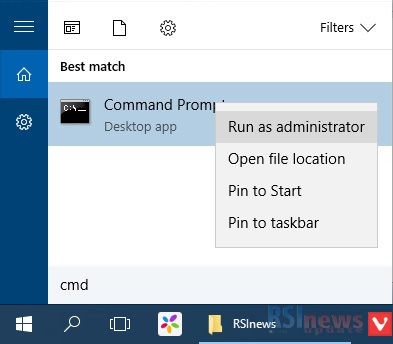
- Ketik perintah Diskpart di Command Prompt kemudian tekan Enter.
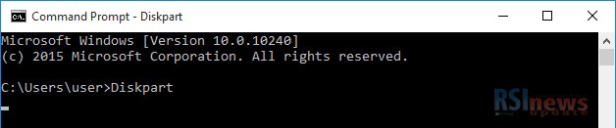
- Jika muncul jendela popup, pilih saja Yes untuk membuka jendela baru Command Prompt dan ketik perintah List Volume lalu Enter.
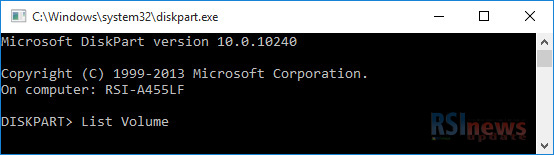
- Pada Command Prompt berikutnya, semua Drive yang tersedia di Windows akan terlihat.
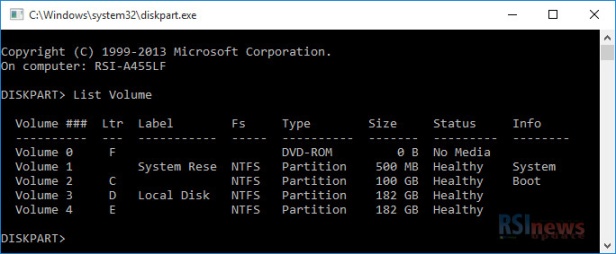
- Pilih Drive yang ingin kamu sembunyikan. Disini kami ingin menyembunyikan drive Local Disk (D:). Terlihat bahwa di daftar tersebut drive Local Disk (D:) berada di Volume 3, jadi tinggal ketik perintah Select Volume 3 dan tekan Enter
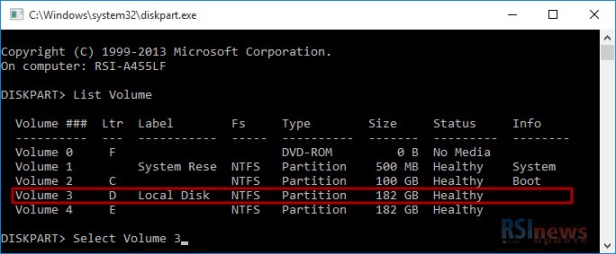
- Lanjutkan memberi perintah Remove Letter D untuk menyembunyikan drive Local Disk (D:) lalu Enter.

- Jika muncul pesan seperti DiskPart successfully removed the drive letter or mount point, itu berarti langkah kamu untuk menyembunyikan salah satu Drive Windows telah berhasil. Untuk melihat hasilnya, tutup Command Prompt dan drive Local Disk (D:) akan tersembunyi dari Windows.

:: Bagaimana Memunculkannya Kembali?
Untuk memunculkan kembali drive Local Disk (D:) yang ngumpet, kamu tinggal melakukan cara yang sama seperti di atas (Langkah 1 hingga Langkah 5). Hanya saja, di Langkah 6, ubah perintah dengan mengetik Assign Letter D.
Jika muncul pesan seperti berikut: DiskPart successfully assigned the drive letter or mount point, itu berarti kamu berhasil memunculkan kembali drive yang disembunyikan.
Bagaimana? Tidak sulit bukan? [©RSI]
Via: Fossbytes
